Οι γραμματοσειρές στα πρότυπα ετικετών Avery μπορούν να τροποποιηθούν όπως κάθε άλλο έγγραφο του Word. Ωστόσο, όσον αφορά την αλλαγή των ετικετών, θα χρειαστεί να αφιερώσετε μισό λεπτό για να επιλέξετε το κείμενο σε κάθε ετικέτα πριν αλλάξετε τη γραμματοσειρά ή το μέγεθος γραμματοσειράς. Μόλις γίνει αυτό, μπορείτε να αποθηκεύσετε το αρχείο ως πρότυπο, ώστε να μπορείτε να το χρησιμοποιήσετε για οποιαδήποτε λίστα αλληλογραφίας δημιουργείτε.
Βήμα 1: Ανοίξτε το Αρχείο προτύπου

Πίστωση εικόνας: Στιγμιότυπο οθόνης ευγενική προσφορά της Microsoft.
Ανοίξτε το αρχείο προτύπου Avery για αλλαγή. Εκκινήστε την Εξερεύνηση αρχείων, ανοίξτε το Εγγραφα φάκελο και μετά το Πρότυπο Averys φάκελο και, στη συνέχεια, κάντε διπλό κλικ στο πρότυπο για να το ανοίξετε στο Word.
Το βίντεο της ημέρας
Βήμα 2: Επισημάνετε το κείμενο προς αλλαγή
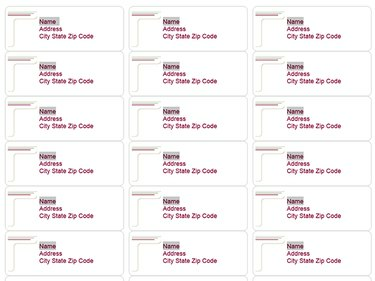
Πίστωση εικόνας: Στιγμιότυπο οθόνης ευγενική προσφορά της Microsoft.
Τύπος Ctrl-A για να επιλέξετε τα πάντα στο έγγραφο, εάν θέλετε να αλλάξετε όλο το κείμενο. Για να αλλάξετε μια λέξη, όπως
Ονομα, κάντε διπλό κλικ σε κάθε εμφάνιση της λέξης κρατώντας πατημένο το Ctrl κλειδί. Για να αλλάξετε μία γραμμή, σύρετε τον κέρσορα πάνω από κάθε γραμμή ενώ κρατάτε πατημένο το Ctrl κλειδί.Βήμα 3: Επιλέξτε γραμματοσειρά και μέγεθος γραμματοσειράς
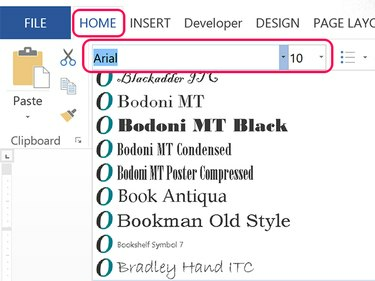
Πίστωση εικόνας: Στιγμιότυπο οθόνης ευγενική προσφορά της Microsoft.
Κάντε κλικ στο Σπίτι και επιλέξτε τη γραμματοσειρά που θέλετε από το Γραμματοσειρά μενού. Για να αλλάξετε το μέγεθος της γραμματοσειράς, κάντε κλικ στο Μέγεθος γραμματοσειράς μενού. Όταν αλλάζετε το μέγεθος της γραμματοσειράς, το έγγραφο προσαρμόζει αυτόματα το διάστημα σε κάθε ετικέτα.
Βήμα 4: Βεβαιωθείτε ότι η γραμματοσειρά δεν είναι πολύ μεγάλη
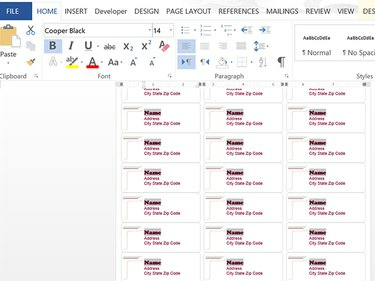
Πίστωση εικόνας: Στιγμιότυπο οθόνης ευγενική προσφορά της Microsoft.
Εξετάστε τις ετικέτες για να βεβαιωθείτε ότι η γραμματοσειρά που αλλάξατε δεν είναι πολύ μεγάλη. Εάν η γραμματοσειρά που αλλάξατε είναι πολύ μεγάλη, θα λείπουν μία ή περισσότερες γραμμές στο κάτω μέρος κάθε ετικέτας.
Βήμα 5: Αποθηκεύστε το Αρχείο ως νέο πρότυπο

Πίστωση εικόνας: Στιγμιότυπο οθόνης ευγενική προσφορά της Microsoft.
Κάντε κλικ στο Αρχείο καρτέλα και επιλέξτε Αποθήκευση ως. Κάντε κλικ στο εικονίδιο Υπολογιστής και επιλέξτε οποιονδήποτε πρόσφατο φάκελο ή το εικονίδιο Αναζήτηση. Αν είσαι αποθήκευση του αρχείου ως πρότυπο, δεν έχει σημασία ποιον φάκελο θα επιλέξετε σε αυτό το σημείο.
Υπόδειξη
Εάν προτιμάτε να γράφετε πάνω από το πρότυπο Avery, κάντε κλικ Σώσει αντί Αποθήκευση ως. Τα πρότυπα Avery αποθηκεύονται ως συνηθισμένα αρχεία εγγράφων σε μορφή DOC ή DOCX, όχι ως αρχεία προτύπων του Word.
Βήμα 6: Επιλέξτε τη μορφή προτύπου
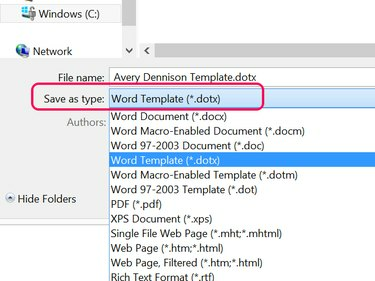
Πίστωση εικόνας: Στιγμιότυπο οθόνης ευγενική προσφορά της Microsoft.
Κάντε κλικ στο Αποθήκευση ως Τύπος μενού και επιλέξτε Πρότυπο Word (*.dotx). Μόλις αλλάξετε τον τύπο αρχείου, το Word αλλάζει τη θέση του φακέλου σε το Προσαρμοσμένα πρότυπα γραφείου φάκελο, που βρίσκεται στο Εγγραφα ντοσιέ. Το πρότυπο θα είναι ορατό όποτε το επιλέξετε Νέος στο Word και κάντε κλικ στο Προσωπικός επιλογή αντί για το Προτεινόμενα πρότυπα.




